因此在搭配Eclipse開發工具已經不需要像先前版本一樣使用Cygwin。本文就針對新版本的安裝方式做個更新。
以下是本文安裝時的相關環境:
作業系統: Windows 8 64-bit
Eclipse: 3.7.2
ADT: 22.2.1
SDK:22.2.1
NDK: Revision 9
Eclipse與SDK的安裝比較簡單,在此就不多加敘述;最簡單安裝的方式就是直接下載adt-bundle....版本(約460MB)來使用。
在確認Eclipse與SDK沒問題之後,接著下載NDK,在下載NDK前需要先確認所使用的Windows版本是32bit 還是64bit版本,這個只要在控制台-->系統及安全性-->系統選項中就可以確認了。
1.在確認作業系統後到NDK下載網頁下載相對應的版本,例如64位元的作業系統就下載android-ndk-r9-windows-x86_64.zip這個約450MB檔案。(android-ndk-r9-windows-x86_64-legacy-toolchains.zip這個檔案只有交叉編譯器,沒有NDK)
2.接著接壓縮android-ndk...zip檔案,然後開啟Eclipse-->Windows-->Preferences-->Android,首先確認SDK Location位置是否正確,
接著選擇畫面左邊NDK確認NDK Location是不是剛剛所解壓縮的目錄。
確認無誤後按下OK。
接著確認ADT中的NDK Plugins有沒有安裝(Eclipse-->Help-->Install New Software在Work with中選擇ADT Plugin項目)
3.然後在Eclipse-->File-->New-->Other選擇Android Project from Existing Code -->在Import Project項目中的Root Directory中選擇: PATH.....\android-ndk-r9\samples\hello-jni,
然後在Projects:項目中將test前面的打勾取消掉在按下Finish。
4.當HelloJni專案匯入到Eclipse後,用滑鼠在HelloJni專案按下右鍵-->Android Tools -->Add Native Support..,
然後出現Add Android Native Support項目,在Library Name: lib ___ .so 會自動帶入HelloJni。
這時候Eclipse會開啟C/C++編輯器(見右上角)這個編輯器主要是編輯jin目錄中C語言程式。
5.接著測試一下編譯C的部分,用滑鼠在HelloJni專案按下右鍵會看到新增加了Build Project及Clean Project兩個選項,
我們先選擇Clean Project選項:
在選擇Build Project選項:
以上便可以在Console中看到相關編譯的訊息。
6.最後執行HelloJni程式就會出現如下圖結果:
後記:
在編輯程式由於有Java編輯器及C編輯器的分別,不同的編輯器會有不同的效果,例如你在C編輯器畫面就找不到執行Android模擬器的選項,所以如果遇到類似情況出現注意一下Eclipse右上方你所在的編輯器。
===========相關閱讀========================================
第一支Android NDK程式--HelloJni
在 Ubuntu 12.04 LTS 安裝 Android SDK&NDK 開發環境
新版第一支Android程式(Android SDK r20) -- HelloWorld 包含 NDK Plugin



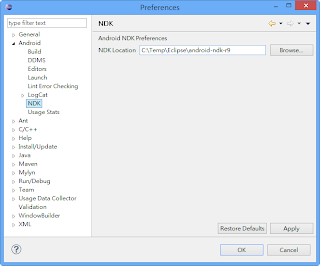












沒有留言:
張貼留言